
Modrá obrazovka je jednou z chýb, ktorej sa používatelia systému Windows 10 obávajú najviac. Zvyčajne nám ukazuje chybový kód, ktorý nám hovorí, čo sa pokazilo. Počítač potom reštartuje. Niečo, čo nie všetci používatelia chcú, ale ktoré môžeme kedykoľvek zmeniť. Preto sa počítač v tejto situácii nereštartuje.
Existuje niekoľko spôsobov, ktoré nám pomáhajú zabrániť automatickému reštartu počítača po tejto modrej obrazovke. Aj keď je jedna z dvoch celkom jednoduchá, z tohto dôvodu sa zameriavame na túto. Ideálne pre všetkých používateľov systému Windows 10.
Prvá vec, ktorú musíme v tomto prípade urobiť, je spustenie spúšťacieho okna pomocou kombinácie klávesov Win + R. Po otvorení tohto okna musíme do nej napísať príkaz "sysdm.cpl". Stlačíme kláves Enter a čakáme, kým sa na obrazovke otvorí nové okno.
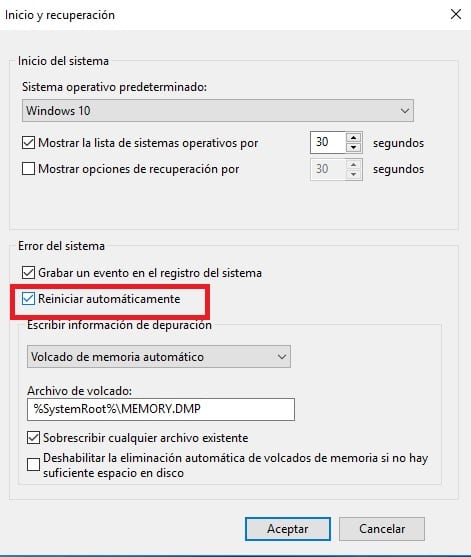
Dostali sme nové okno, v ktorom máme niekoľko pokročilých možností konfigurácie niektorých aspektov systému Windows 10. Prejdeme do úvodnej časti a potom klikneme na nastavenia. Je tam niekoľko sekcií a je to v druhej, nazývaná „systémová chyba“, kde nájdeme možnosť, ktorú hľadáme.
Máme políčko s názvom reštartovať automaticky, ktoré je predvolene začiarknuté. Musíme zrušiť začiarknutie tohto políčka, a týmto spôsobom sa vyhneme reštartu Windows 10 po spomínanej modrej obrazovke. Keď to zrušíme, jednoducho to prijmeme a opustíme okno.
Pomocou týchto krokov v prípade, že sa v budúcnosti zobrazí modrá obrazovka, Windows 10 sa nereštartuje automaticky. V prípade, že sa chcete vrátiť k pôvodnej konfigurácii, sú kroky potrebné v tomto prípade rovnaké.